Dopo aver disimballato il nuovo LG G5 e averlo configurato, dovresti prendere alcuni minuti per familiarizzare con alcune delle sue caratteristiche e funzionalità. Più punti e usi le sue impostazioni e app, più scoprirai e sarai in grado di personalizzare al meglio il dispositivo a tuo piacimento. Di seguito sono elencate cinque funzioni che ti aiuteranno a ottenere il massimo dal tuo G5.
Ottieni un vero cassetto delle app

", " modalTemplate ":" {{content}} ", " setContentOnInit ": false} '>
Con il G5, LG ha deciso di abbandonare il cassetto delle applicazioni di Android, optando invece per andare con un layout di schermata home simile a iOS in cui tutte le icone delle app sono posizionate sulla schermata principale. Mentre gli utenti ex-iOS possono sentirsi a casa, l'approccio senza cassetto app sicuramente sconvolgerà alcuni utenti Android.
Fortunatamente, LG ha rilasciato un launcher Android che chiama LG Home 4.0, che riporta il cassetto delle app. Per installare il programma di avvio, fai clic su questo link sul tuo dispositivo Android. Ho dovuto installare LG SmartWorld prima (c'è un collegamento sul sito), quindi LG Home 4.0. Una volta installato, vai su Impostazioni> Display> Schermata principale> Seleziona casa. Toccare "Home (UX 4.0)" per impostarlo come il programma di avvio predefinito, quindi rallegrarsi della bellezza che è un cassetto app.
Abilita bollettino intelligente

", " modalTemplate ":" {{content}} ", " setContentOnInit ": false} '>
Mentre sei nelle impostazioni di visualizzazione, potresti aver notato una funzione chiamata Smart Bulletin. Questa funzione aggiunge un pannello all'estrema sinistra della schermata iniziale e fornisce informazioni aggiuntive, a volte utili.
Per attivare Smart Bulletin, apri l'app Impostazioni, quindi scorri fino alla sezione Display. Successivamente, toccare sulla schermata principale. Appena sotto l'opzione Seleziona casa troverai Smart Bulletin. Puoi spostare l'interruttore sulla posizione On o regolarne le impostazioni toccando i tre punti a sinistra dell'interruttore.
Nella schermata delle impostazioni Smart Bulletin puoi riorganizzare i pannelli visualizzati e abilitare o disabilitare gli elementi che non verranno utilizzati. C'è anche un'opzione per scaricare bollettini di terze parti da LG, ma le opzioni attualmente disponibili sono ridotte a nessuna.
Per accedere allo Smart Bulletin, torna alla schermata delle tue case e scorri verso destra.
Reinstallare le app eliminate di recente

", " modalTemplate ":" {{content}} ", " setContentOnInit ": false} '>
È facile lasciarsi trasportare quando si eliminano le app sul telefono. Se l'hai mai fatto, solo per rendersi conto che effettivamente hai bisogno dell'app, alcuni modelli di G5 offrono la possibilità di reinstallare le app che hai disinstallato nelle ultime 24 ore.
Cito alcuni modelli con la funzione, perché ho un modello sbloccato che lo offre, mentre la versione AT & T che ho a disposizione non lo fa. La tua esperienza varierà, a seconda del corriere.
Tuttavia, puoi cercare un'app chiamata "Disinstallati di recente" sul tuo G5. Aprilo e troverai un elenco di tutte le app disinstallate nel giorno precedente. Tocca il pulsante Reinstalla per riportare in vita l'app sul tuo dispositivo oppure tocca il cestino nell'angolo superiore per rimuovere completamente l'app dal tuo dispositivo.
Avvia app con i pulsanti del volume
Quando il tuo G5 è bloccato, puoi rapidamente premere due volte il volume su o giù per avviare app specifiche. L'impostazione predefinita per il tasto su è l'avvio di Capture +, lo strumento per prendere appunti di LG. Mentre l'impostazione per il tasto giù è di avviare l'app Fotocamera.
Non è possibile personalizzare l'app avviata in questo momento, ma è possibile disabilitare il tasto di scelta rapida e abilitare una funzione che scatta una foto nel momento in cui viene lanciata l'app fotocamera utilizzando il pulsante del volume. Per personalizzare il comportamento del collegamento, o disattivare del tutto la funzione, andare nell'app Impostazioni, quindi visualizzare la scheda Generale. Quindi, toccare il tasto di scelta rapida . Nella parte inferiore dello schermo è presente l'impostazione per abilitare lo scatto rapido. Con lo scatto rapido attivato, premendo due volte il pulsante del volume verso il basso quando G5 è bloccato, si avvia la fotocamera e si scatta una foto.
Usa le Smart Settings per automatizzare il tuo dispositivo
Nell'app Impostazioni nella scheda Generale è presente una funzionalità denominata Smart Settings.
Se abilitato, puoi automatizzare i profili audio e Wi-Fi o Bluetooth attivando o disattivando in base alla tua posizione. ti viene data la possibilità di impostare una posizione di lavoro e di casa e di mettere a punto le impostazioni del dispositivo in base a una delle due.
Inoltre, è possibile impostare quale app si desidera che il dispositivo si avvii quando le cuffie sono collegate al telefono e quale app viene aperta quando un dispositivo Bluetooth specifico si connette al telefono. Ad esempio, il collegamento di un altoparlante potrebbe avviare un'app musicale. Tocca l'elenco delle Smart Settings e personalizza ognuna a tuo piacimento, quindi lascia che il tuo telefono si occupi del resto.
Ci sono molte altre funzioni nascoste nel G5, specialmente nell'app Fotocamera, che pianifichiamo di coprire molto presto.









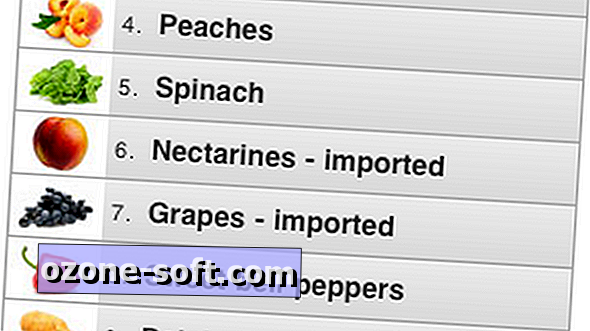



Lascia Il Tuo Commento